Je to už dávno, co Apple vydal iOS 5,tvrzení, že nový operační systém přináší více než 200 nových funkcí v systému iOS 4. Hlavní změny a funkce systému iOS 5 byly zdůrazněny v mediální události, která se konala jen několik dní před oficiálním vydáním, a do té doby většina geeků iOS, kterým se podařilo získat jejich ruce na Beta verzích OS byly docela dobře obeznámeny s novými funkcemi, které byly oznámeny. Ne všichni jsou však geekové a ne všichni vědí, že v iOS 5 existuje několik nových funkcí, o kterých vám Apple neřekl. Drželi to záměrně? Pravděpodobně ne, protože jich je jen příliš mnoho. Nyní nemůžeme diskutovat o každé ze zbývajících nových funkcí, ale můžeme vyjmenovat 12 nejdůležitějších.

Vyslovte výběr textu
Apple s tím dokázal opravdu dobřefunkce, kde operační systém umí mluvit bez ohledu na vybraný text; ať už je to jedno slovo nebo celý odstavec, bude to přečteno. Rychlost řeči lze upravit, což je ve výchozím nastavení poměrně rychlé. Jedním z nejlepších způsobů použití této funkce je nechat si přečíst obsah na webových stránkách otevřených v prohlížeči Safari, zatímco přejdete na jiné oblasti webu nebo otevřete nové odkazy. Bude pokračovat ve čtení vybraného textu.
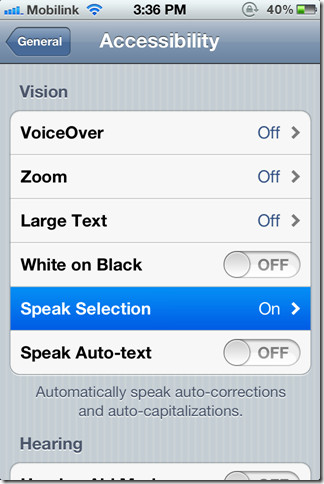
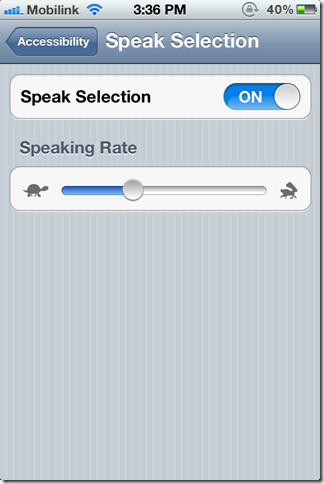
Výběr mluvení najdete v Nastavení> Obecné> Přístupnost a funguje na všech zařízeních iOS 5. Video níže ukazuje, jak přesně tato funkce funguje a zní.
Rozdělená klávesnice
Psaní na iPad s palci právě dostaljednodušší. Rozdělená klávesnice nyní umožňuje rozdělit klávesnici na dvě části, takže kdykoli držíte iPad po stranách, klávesy na klávesnici jsou v dosahu vašich palců. Rozdělení klávesnice je stejně snadné, jak je uvedeno níže ve videu. Chcete-li přidat k úžasu, můžete také uvolnit klávesnici a posunout ji nahoru a dolů po obrazovce, pokud brání tomu, co se snažíte zobrazit.
Rozšíření textu
Zvažte tento slovník pro klávesniciautomatická funkce. Zde můžete přidat slova podle vašeho výběru, která budou automaticky korigována na to, co chcete. To je užitečné zejména pro větší slova nebo dokonce celé fráze. Například „omw“ se může automaticky přeložit do „Jsem na cestě".
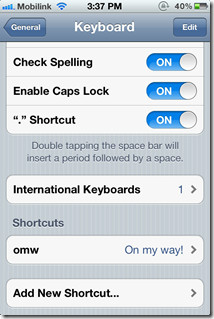
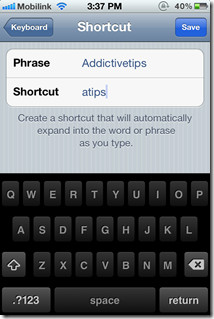
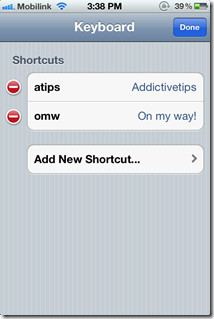
Přidané zkratky můžete také odstranit stisknutím klávesy Tlačítko Upravit. Níže uvedené video ukazuje, jak snadné je přiřadit a použít tyto zkratky.
Přidat / Odstranit alba a přesunout fotografie
Pryč jsou dny, ve kterých jste zůstali se svýmisnímky obrazovky, které zaplňují roli fotoaparátu, nebo když se fotografie, které jste synchronizovali ze složky, kde je s touto složkou svázáno. Systém iOS 5 nyní umožňuje uživatelům nejen přidávat nové album přímo ze zařízení, ale přesouvat fotografie v zařízení, z jednoho alba na druhé.
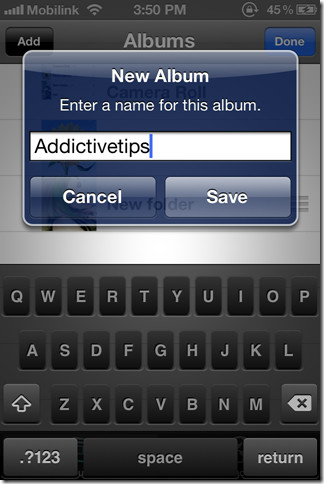
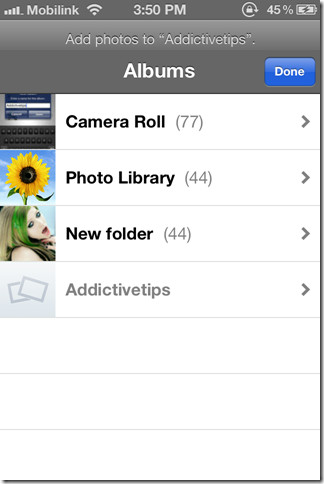
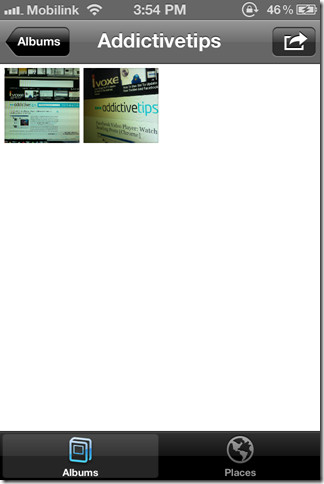
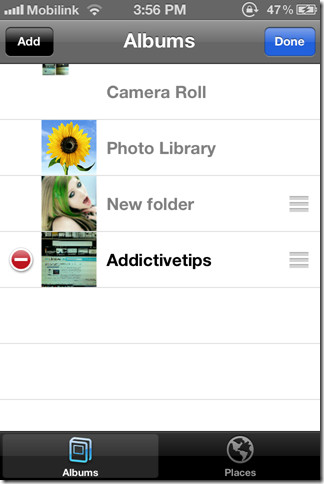
Chcete-li přidat nové album, otevřete Fotky aplikaci a stiskněte tlačítko Upravit. Video níže ukazuje, jak přesně to funguje.
Nová iPad Music App
Aplikace nativní hudby pro zařízení iPod Touch, iPad,a iPhone zůstal stejný ve všech předchozích verzích iOS. Systém iOS 5 přináší zcela přepracované rozhraní pro iPad Whille, které udržuje celou funkčnost neporušenou.
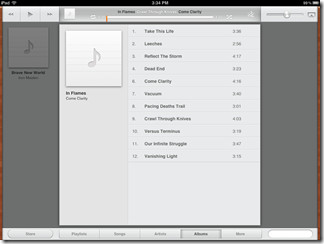
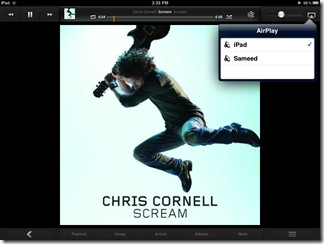
Jednou z funkcí, která se prosadila na všech zařízeních iOS 5, je však možnost odstranit hudbu přímo ze zařízení samotného prostřednictvím aplikace - což je opravdu velmi vítaný doplněk.
V níže uvedeném videu můžete vidět aplikaci v akci.
Informace o úložišti
Součástí nastavení systému iOS 5 je nová funkce informací o úložišti, která ukládá informace o úložišti vašeho zařízení, úložišti iCloud a využití buněk. Odtud také můžete mazat své aplikace.
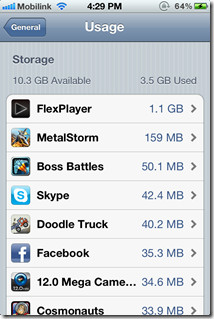
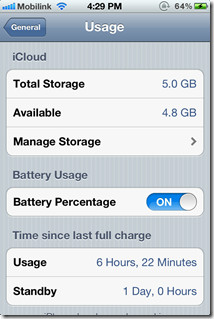
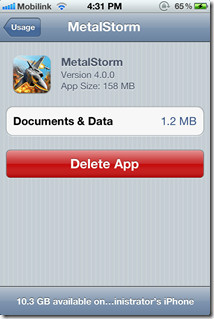
Vibrační vzory
S novým systémem iOS 5 můžete nyní vytvářet vzory pro vibrační upozornění v telefonu. Tato funkce je k dispozici pouze pro iPhone 3GS, iPhone 4 a iPhone 4S. Umožnit Vlastní vibrace, otevři Nastavení aplikace a přejděte na Obecné> Přístupnost. Ve stejné nabídce se ujistěte, že Vibrovat je povoleno. V dolní části nabídky najdete možnost s názvem Vibrace. Klepnutím na tuto položku najdete některé přednastavené vzory a možnost vytvořit nové (Vytvořit novou vibraci).
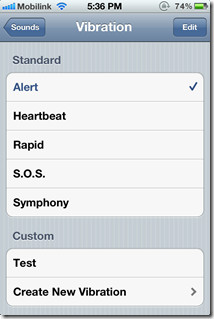
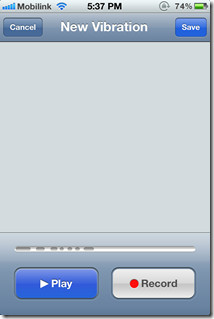
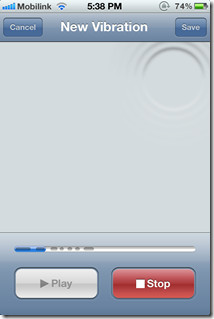
Níže uvedené video ukazuje, jak můžete vytvořit nové vzory a následně je přiřadit svým kontaktům jednotlivě.
iPad Multi-Touch Gestures
Apple skutečně revolucionizoval způsob, jakým uživatelé interagujís jejich mobilními zařízeními se systémem iOS s funkcemi, jako je přiblížení a oddálení, procházení fotografií a další. Nový iOS 5 si klade za cíl přivést ho na vyšší úroveň zavedením vícedotykových gest pro využití obrovských obrazovek na obou iteracích iPadu.
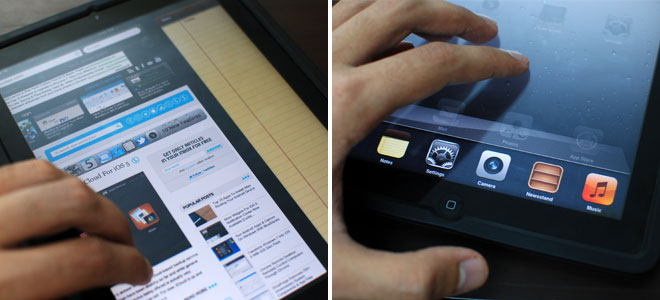
Nyní můžete použít čtyři nebo pět prstů k:
- Připnutí na domovskou obrazovku.
- Přejetím prstem nahoru zobrazíte zásobník Přepínač aplikací (multitasking).
- Mezi aplikacemi můžete přepínat přejetím doleva nebo doprava.
Video níže ukazuje, jak tekutý je tento proces.
Pomocný dotek
V situacích, kdy nemůžete použítfyzických tlačítek na vašem zařízení iOS 5, nebo možná nechcete používat 4 nebo 5 prstů k provádění multi-touch gest. Assistive Touch, jak název napovídá, je funkce přidaná právě pro takové příležitosti. Simuluje gesta a fyzická tlačítka prostřednictvím rozhraní, ke kterému máte přístup odkudkoli a kdykoli. Video níže ukazuje, jak přesně tato funkce funguje a jaké možnosti přináší.
Voice Over
Voice Over, jak název napovídá, dává vašemu zařízení iOS skutečný hlas, který vám řekne přesně, co jste vybrali a co vy umět vyberte v celém rozhraní zařízení. To se může ukázat jako něco velmi užitečného pro lidi, kteří mají potíže se správným viděním, protože budou schopni přesně vědět, na co klepli a zda to chtějí skutečně vybrat. Poklepáním jednou řeknete, o co se jedná, a poklepáním tuto možnost vyberete. Navíc pokud klepnete na baterii nebo hodiny, budou vám načteny statistiky.
Spravujte si cestu kolem Voice Over povoleno může být ve skutečnosti těžkopádný úkol a na to si zvykne. Níže uvedené video ukazuje, jak dobře je tato funkce skutečně vytvořena a jak nás to roztočilo. Zkusili jsme to.
Vestavěný slovník
Tato funkce si jistě zabrala čas najít cestu do iOS. No, lépe pozdě než nikdy. Vestavěný slovník v iOS 5 umožňuje hledat definice volitelný text kdekoli v OS, ať už jde o poznámky, zprávy, obsah webových stránek atd. Vše, co je potřeba udělat, je vybrat slovo a vybrat Definovat z bubliny, která se nad ní objeví.
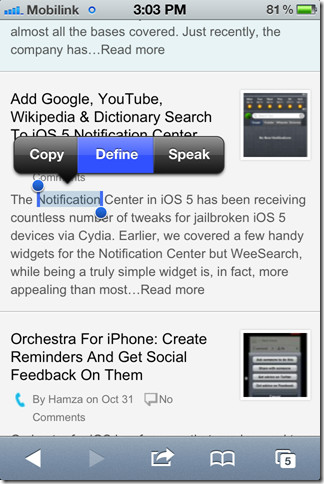
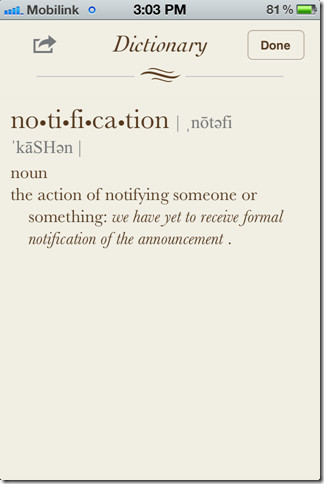
Slovník není aplikace, ke které lze přistupovat nezávisle; je integrován do OS a výše popsaná metoda je jediným způsobem, jak k němu získat přístup. No, alespoň prozatím.
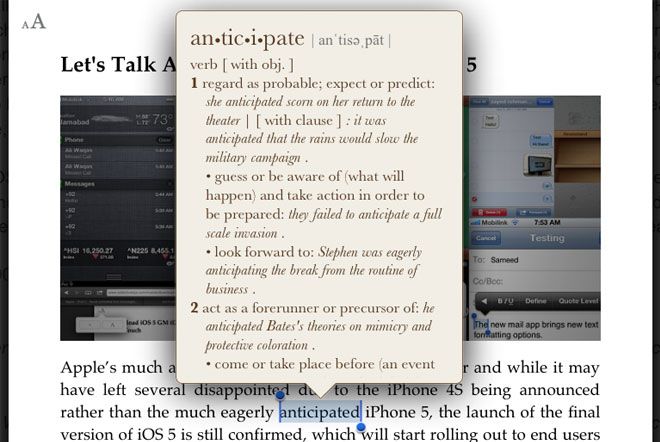
Vlastní upozornění
Opět další funkce, která měla přijítdocela dlouho zpět, zejména s iOS 4. Nyní s iOS 5 se můžete pohybovat kolem právě nastavením jediného vyzváněcího tónu pro všechna upozornění a nastavení samostatných tónů pro Nový Hlasová schránka, nová pošta (přijatý e-mail), Odeslaná pošta, Twitter, upozornění na kalendář, a Upozornění na připomenutí také. Najdete je v aplikaci Nastavení pod Zvuky.
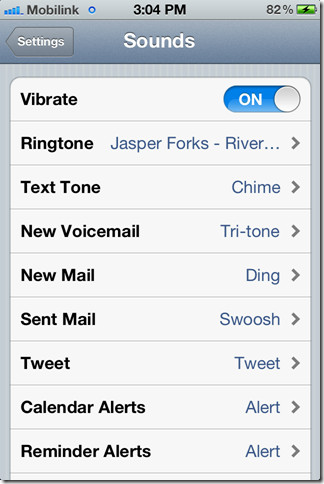













Komentáře